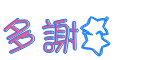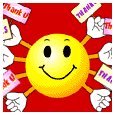Member Login
|
USER LOGIN |
||
| User ID : | ||
| Password : | ||
Silahkan Cari Informasi
Blog Archive
Silahkan Download
Add Yach
Pages
Thursday, December 3, 2009
Berikut ini adalah tutorial bergambar cara memberikan material atau tekstur pada obyek menggunakan 3Ds max ( material standart ) mayoritas animasi entah itu untuk perframe atau animasi gerak membutuhkan aplikasi material pada permukaan obyeknya agar benda tersebut terlihat lebih hidup dan realistis.
Material akan sangat membantu untuk membentuk suatu tekstur dan warna yang tidak mungkin dilakukan dengan mengedit obyek tersebut secara manual contoh seperti detail pada benda yang sangat kecil, ada banyak jenis material pada 3D max, namun disini saya akan menunjukkan cara aplikasi material standart yang mempunyai fungsi memberi warna atau menempelkan foto pada permukaan benda tersebut, agar lebih mudah dimengerti dan tidak njlimet saya akan menggunakan contoh aplikasi material pada sebuah kotak, dan tutorial ini cocok buat anda yang baru belajar 3ds max.
- Buat sebuah benda kotak dengan ukuran terserah, jika anda belum mengerti cara membuat kotak ikuti langkah saya pilih tab create » Geometry » lalu pada “object type” pilih box klik kiri mouse pada view perspektif dan tahan lalu drag secara horisontal untuk memasukkan nilai panjang dan lebarnya lalu lepas drag kemudian drag lagi untuk memasukkan nilai tingginya, ahirnya jadi degh sebuah box.

- Langkah kedua setelah selesai membuat box buka material editor dengan mengeklik pada tombol
 atau pencet M pada keyboard anda. Selanjutnya klik pada tombol kotak disebelah diffuse
atau pencet M pada keyboard anda. Selanjutnya klik pada tombol kotak disebelah diffuse  lalu pada map browser pilih bitmap ( posisi paling atas ) kemudian cari foto yang ingin anda masukkan, pilih bitmap apapun yang ingin anda pakai, usahakan yang anda pilih adalah bitmap yang tidak di blur, setelah selesai klik icon Go To Parent
lalu pada map browser pilih bitmap ( posisi paling atas ) kemudian cari foto yang ingin anda masukkan, pilih bitmap apapun yang ingin anda pakai, usahakan yang anda pilih adalah bitmap yang tidak di blur, setelah selesai klik icon Go To Parent 
 pada contoh disamping saya menggunakan tekstur kayu sebagai bitmapnya, setelah bitmap tersebut masuk dalam material editor seperti contoh disamping, selanjutnya klik pada box hingga posisi terpilih lalu pencet icon Assign material to selection
pada contoh disamping saya menggunakan tekstur kayu sebagai bitmapnya, setelah bitmap tersebut masuk dalam material editor seperti contoh disamping, selanjutnya klik pada box hingga posisi terpilih lalu pencet icon Assign material to selection  atau memasukkan material dengan cara klik ditengah preview material lalu drag ke box yang sudah anda buat tadi.
atau memasukkan material dengan cara klik ditengah preview material lalu drag ke box yang sudah anda buat tadi. - Sampai disini box yang anda buat tadi sudah mempunyai material foto pada permukaannya, namun tidak semua obyek yang diberi material langsung muncul pada viewport, seperti jika anda menggunakan 3Dmodel dari autocad yang diimport kedalam max tentu tidak akan muncul, terus bagaimana cara mengatasi jika tidak material tidak terlihat? untuk memastikan material tersebut sudah masuk atau belum coba anda render dengan memencet F9 pada keyboard anda, jika obyek cuman 1biji akan mudah mengingatnya, tetapi bagaimana jika anda ribuan obyek yang materialnya tidak terlihat? solusinya adalah modifikasi box tersebut dengan menambahkan UVW map caranya pilih modify » klik pada menu dropdown di modifier list » lalu pilih UVW map dan material foto anda akan terlihat pada viewport.
Jika anda ingin membuat material hingga mempunyai refleksi terhadap cahaya yang fungsinya menjadikan benda tampak seperti mengkilap silahkan tunggu tutorial selanjutnya, semoga tutorial sederhana buatan saya ini dapat membantu anda yang baru belajar 3Ds max
0 Comments:
Waktu Bagian Afro
List Pengunjung
Apa Komentar Anda Setelah Memasuki Halaman ini?
Kurs Indexs Mata Uang
Perkiraan Cuaca Hari ini
Shobat Friendship
Kasih Pesen
Terimakasih
Makasih Shobat
Keajaiban Ada
Donwload Music's
- Westlife - Love Can Build A Bridge
- Westlife - Catch My Breath
- Westlife - I Have A Dream
- Westlife - Get Away
- Westlife - You Must Have Had A Broken Heart
- Westlife - Unbreakable
- Westlife - Us Against The World
- Westlife - World Of Our Own
- Westlife - Queen Of My Heart
- Westlife - Why Do I Love You
- Westlife - Fool Again
- Westlife - What Makes A Man
- Westlife - Home
- Westlife - Miss You
- Westlife - The Rose
- Westlife - If I Let You Go
- Westlife - Unbreakable
- Westlife - Flying Without Wings
- Westlife - Seasons In The Sun
- Westlife - More Than Words
- Westlife - Nothing's Gonna Change My Love For You
- Westlife - Uptown Girl
- Westlife - Close
- Westlife - Soledad
- Voren's - Mengharapkan Mu
- Voren'z - Kembalilah
- Ungu - Ku ingin Slamanya
- Nidji - Dosakah Aku
- Lyla - Detik Terakhir
- D'Bagindas - Cinta
- Zifhilia - Aishiteru
- Teuku Wisnu ft Shireen - Cinta Kita
- D'bagindas- Tak Seindah Malam Kemarin
- Peterpan-Kau Yang Kuinginkan
- Lyla - Bernafas Tanpamu
- Geisha - Tak kan Pernah Ada
- Anang - Separuh Jiwaku
- BCL - Karena Ku Cinta Kau
Copyright © 2009 Complicated Girl. All Rights Reserved.